Įdiekite „Nginx“
Pagal numatytuosius nustatymus „Ubuntu“ nėra siunčiama kartu su „Nginx“. Todėl jis turi būti įdiegtas rankiniu būdu naudojant šias komandas.
sudo apt-get atnaujinimassudo apt-get install Nginx
Pirmoji komanda atnaujina vietinės saugyklos informaciją, o antroji komanda sistemoje įdiegia „Nginx“.
Konfigūruokite ugniasienę
Ugniasienės konfigūravimas priklauso nuo sistemoje įdiegtos užkardos programinės įrangos. Kadangi rinkoje yra keletas užkardų, nėra lengva išmokyti juos konfigūruoti. Taigi šiame vadove tik parodyta, kaip sukonfigūruoti numatytąją integruotą užkardą - UFW, dar vadinamą nesudėtinga užkarda. Kitų užkardų konfigūracija turėtų būti panaši į šią.
sudo ufw programų sąrašassudo ufw leisti „Nginx HTTPS“
sudo ufw įjungti
Pirmojoje komandoje išvardyti galimi profiliai, kurie bus naudojami užkardoje. Antroji komanda naudoja „Nginx HTTPS“ profilį užkardos leidimų (dar žinomų kaip baltasis sąrašas) sąraše, o trečioji komanda įgalina užkardą. Šis vadovas vėliau parodo, kaip naudoti HTTPS. HTTPS yra būtinas šiais laikais, nes jis užtikrina duomenų ryšį tarp kliento ir serverio. Naršyklės, tokios kaip „Chrome“, ateityje automatiškai nustatys bet kurios svetainės HTTPS versiją; todėl bet kurioje svetainėje reikia įjungti SSL, ypač kai svetainės savininkas planuoja pagerinti savo SEO balą ir saugumą.
Konfigūruoti failų sistemą
Nors „Nginx“ palaiko turinio teikimą per kelis domenų vardus, jis pagal numatytuosius nustatymus sukonfigūruotas teikti turinį per vieną domeną. Numatytasis kelias yra Nginx yra / var / www / html. Keliose domenuose reikia turėti kelis katalogus. Šiose instrukcijose parodoma, kaip sukurti kelis katalogus, kad turinys būtų teikiamas keliuose domenuose.
- Sukurkite katalogą kiekvienam domenui naudodami šias komandas. „P“ vėliava yra būtina norint sukurti pagrindinius katalogus, ty kai www ar bet kurio kito adreso katalogo nėra, jis sukuria visą katalogų eilutę su „p“ vėliava. sudo mkdir -p / var / www / nucuta.com / html
- Priskirkite katalogų nuosavybės teisę. Tai užtikrina, kad vartotojas gali visiškai kontroliuoti katalogus. Tačiau čia vartotojas paimamas iš šiuo metu prisijungusio vartotojo, todėl svarbu prisijungti prie vartotojo abonemento, kuris bus priskirtas katalogui. Pirmasis „$ USER“ segmentas skirtas vartotojui, o antrasis - grupei, kuriai priklauso vartotojas. sudo chown -R $ USER: $ USER / var / www / nucuta.com / html
- Pakeiskite katalogų leidimą naudodami šias komandas. „Linux“ failų sistemose yra 3 objektai ir 3 leidimai. Šiame pavyzdyje pirmasis skaitmuo skirtas vartotojui, antrasis - grupei, o paskutinis - visiems (dar žinomas kaip viešasis). Skaitymo leidimo vertė yra 4, rašymo leidimo vertė yra 2, o vykdymo leidimo vertė yra 1. Šiuos skaičius galima susieti, kad būtų pakeistas subjekto leidimas, pvz., 755 reiškia, kad VARTOTOJAS turi leidimą SKAITYTI, RAŠYTI ir VYKDYTI (4 + 2 + 1 = 7), GRUPĖ turi teisę SKAITYTI ir VYKDYTI (4 + 1 = 5), VISI turi leidimą daryti tą patį. Leidimas taikomas failams ir katalogams, turintiems skirtingas taisykles. Taisyklės pateikiamos šioje diagramoje.
- Priskyrus leidimą, sukurkite numatytąjį kiekvieno domeno puslapį žiniatinklio naršyklėje, kai iškviečiamas nuogas domenas. Nuogas domenas reiškia domeną be jokių subdomenų, pavyzdžio branduolio.com. nano / var / www / nucuta.com / html / index.HTML.
- Į kiekvieną rodyklės failą įtraukite šį katilo kodą ir išsaugokite kaip indeksą.HTML atitinkamame kataloge (kaip parodyta aukščiau).
sudo mkdir -p / var / www / nucuta.net / html.
sudo chown -R $ USER: $ USER / var / www / nucuta.net / html
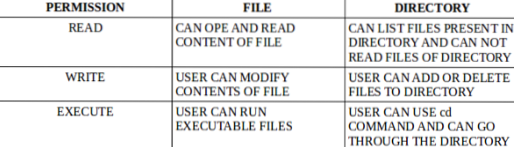
sudo chmod -R 755 / var / www / nucuta.net / html
nano / var / www / nucuta.net / html / index.HTML.
Sėkmė!
Konfigūruokite „Nginx“
Konfigūruoti „Nginx“ nėra taip sunku, nes „Nginx“ pagal numatytuosius nustatymus palaiko kelis domenus. Nors tame pačiame faile galima naudoti kelių domenų konfigūracijos informaciją, patartina naudoti kelis failus kiekvienos domeno konfigūracijos informacijai. Numatytasis konfigūracijos failas pavadintas „numatytasis“ ir yra aplanke / etc / nginx / sites-available / default
- Eikite į / etc / nginx / sites-available / default ir ištrinkite visą konfigūracijos informaciją. Naudokite teksto rengyklę, pvz., „Nano“ ar bloknotą++ nano / etc / nginx / sites-available / default
- Nukopijuokite ir įklijuokite šią konfigūraciją ir išsaugokite. serveris
- Nukopijuokite numatytojo failo konfigūracijos informaciją į konkretaus domeno konfigūracijos failą naudodami šią komandą. sudo cp / etc / nginx / sites-available / default / etc / nginx / sites-available / nucuta.com
- Pakartokite minėtą veiksmą ir kitame domene naudodami šią komandą. sudo cp / etc / nginx / sites-available / default / etc / nginx / sites-available / nucuta.neto
- Atidarykite abu failus naudodami teksto rengyklę, pvz., „Nano“ („nano“), ir pakeiskite „server_name“ direktyvos vertę taip. / Etc / nginx / sites-available / nucuta.„com“ failas
- Kai abu failai buvo sukonfigūruoti, nukopijuokite juos į šiuos katalogus, kad suaktyvintumėte konfigūracijos failus. Tai sukuria simbolinę nuorodą tarp faktinio failo ir katalogo; taigi ateityje tik svetainėje pasiekiamame kataloge esantys failai turi būti pakeisti, kad būtų pakeisti tiek svetainėje prieinami, tiek svetainėje įgalinti katalogai. sudo ln -s / etc / nginx / sites-available / nucuta.com / etc / nginx / sites-enabled /
- Peržiūrėkite konfigūracijos failus, atlikite daugiau pakeitimų ir naudokite šias komandas, kad pakeitimai būtų veiksmingi. Pirmoji komanda užtikrina, kad konfigūracijos failuose nėra neteisingos konfigūracijos informacijos, o antroji komanda užtikrina, kad serveris būtų tinkamai įkeltas arba paleistas iš naujo, kad pakeitimai būtų veiksmingi. Naudokite komandas iš naujo arba iš naujo. Pageidautina iš naujo įkelti, tačiau jei nepavyko iš naujo įkelti, galima naudoti iš naujo. systemctl config nginx
klausytis 80 default_server;
klausytis [::]: 80 default_server;
root / var / www / html;
indekso indeksas.HTML indeksas.htm indeksas.nginx-debian.HTML;
serverio pavadinimas _;
vieta /
try_files $ uri $ uri / = 404;
server_name nucuta.com
/ Etc / nginx / sites-available / nucuta.neto failas
server_name nucuta.neto
sudo ln -s / etc / nginx / sites-available / nucuta.net / etc / nginx / įjungtos svetainės /
perkraukite „nginx“ arba „systemctl“ iš naujo paleiskite „nginx“.
Konfigūruokite DNS įrašus
DNS parametrų konfigūravimas priklauso nuo DNS teikėjo. Tačiau visi DNS tiekėjai turi panašią sąsają. Pagal numatytuosius nustatymus domeno registratorius suteikia prieigą prie DNS įrašų. Šiam etapui reikalingas serverio, kuriame yra „nginx“ žiniatinklio serveris, IP adresas. IP adreso gavimas visiškai priklauso nuo platformos. Tokios platformos kaip „Linode“, „DigitalOcean“, „Vultr“ rodo IP informacijos suvestinėje. Jei sunku rasti, susisiekite su atitinkamo paslaugų teikėjo palaikymo tarnyba.
- DNS nustatymuose pridėkite „A“ įrašą ir naudokite serverio IP kaip vertė, domeno vardas kaip vedėjas. Įsitikinkite, kad čia naudojamas domeno vardas yra tas pats, kaip domeno vardas, naudojamas „Nginx“ konfigūracijos faile. Sukonfigūravę vieną domeną, pakartokite jį ir kitam domenui.
- Leiskite atnaujinti DNS įrašus. Paprastai tai užtrunka iki 24 valandų, tačiau paprastai tai daroma per kelias minutes.
Įgalinti HTTPS
Įgalinti HTTPS yra gana paprasta ir tai galima padaryti nemokamai, naudojant šifravimą. „Letsencrypt“ yra atvirojo kodo sertifikatų institucija, išduodanti nemokamus SSL sertifikatus žiniatinklio valdytojams, kad užšifruotų srautą į savo svetainę.
- Įdiekite papildomą operacinę sistemą naudodami šią komandą. Atminkite, kad šis segmentas naudos „snap“ demoną, kad įdiegtų visus reikiamus paketus, o ne „apt“ arba „apt-get“. „Snap“ yra alternatyvus paketų valdymas ir diegimo įrankis, kuris gali būti naudojamas paketams įdiegti „Ubuntu“ ir daugelyje kitų „Linux“ operacinių sistemų. To nereikia įdiegti, kai turite „Ubuntu 16“.04 LTS ar bet kurią kitą aukštesnę versiją. Tačiau vis tiek vykdykite paskutinę komandą, kad įsitikintumėte, jog patobulinimas yra atnaujintas. sudo apt atnaujinimas
- Įdiekite „certbot“, kuris sukonfigūruoja, ir atnaujina SSL sertifikatus abiem domenams. Be „certbot“ SSL sertifikatus reikia įdiegti rankiniu būdu. Be to, atnaujinimas taip pat turi būti atliekamas rankiniu būdu. Tai gali būti problema, nes šifruotų sertifikatų galiojimo laikas baigiasi po 3 mėnesių. Todėl SSL sertifikatas turi būti atnaujintas kartą per 3 mėnesius, kad svetainė galėtų tinkamai veikti, kaip tikėtasi. Norėdami lengvai įdiegti „certbot“, naudokite šią komandą. „sudo snap install“ - klasikinis „certbot“
- „Certbot“ yra įdiegtas kataloge / snap / bin / certbot. Norėdami paleisti „certbot“ vykdomąjį failą per komandų eilutę nenurodydami viso jos kelio, vykdykite šią komandą. Tai sukuria simbolinę nuorodą tarp „snap / bin / certbot“ ir / usr / bin / certbot katalogo, tokiu būdu leidžiant „certbot“ vykdomąjį failą paleisti komandinės eilutės sąsajoje nenurodant viso kelio. sudo ln -s / snap / bin / certbot / usr / bin / certbot
- Konfigūruokite sistemoje „Nginx“ egzempliorių naudodami šią komandą. Yra dar viena komanda, kuri tiesiogiai nukreipiama į konkretų domeną konfigūruojant SSL. Antroji žemiau nurodyta komanda įdiegia ir sukonfigūruoja nurodyto domeno vardo SSL sertifikatą. sudo certbot -nginx
- Norėdami imituoti atnaujinimo procesą, vykdykite šią komandą. Tikroji komanda be „-dry-run“ vėliavos vykdoma automatiškai, nes „certbot“ sukonfigūruoja „cronjob“, kad komanda būtų paleista automatiškai po kelių kartų vėliau. Norint užtikrinti, kad certbotas galėtų be jokių kliūčių atnaujinti sertifikatus, reikia atlikti sausą bandymą. sudo certbot atnaujinti - džiovinti
sudo apt install snapd
sudo snap install šerdis; sudo snap atnaujinimo šerdis
certbot - nginx -d nucuta.com
Išvada
Kelių domenų vardų konfigūravimas „Nginx“ žiniatinklio serveryje yra gana paprastas, nes suteikia daugybę galimybių palengvinti procesą. „Certbot“ leidžia įdiegti SSL sertifikatus keliems „Nginx“ tinklo serverio domenams. Kaip SSL sertifikatas, šiame vadove naudojamas letencryptas, kuris suteikia SSL sertifikatus nemokamai bet kokiam domenų skaičiui. Vienintelis „letencrypt“ trūkumas yra jo trumpas tarnavimo laikas, tačiau „certbot“ užtikrina, kad tai nebus problema žiniatinklio valdytojui dėl automatinio atnaujinimo proceso.
 Phenquestions
Phenquestions


